又一篇 Deployer 的使用攻略
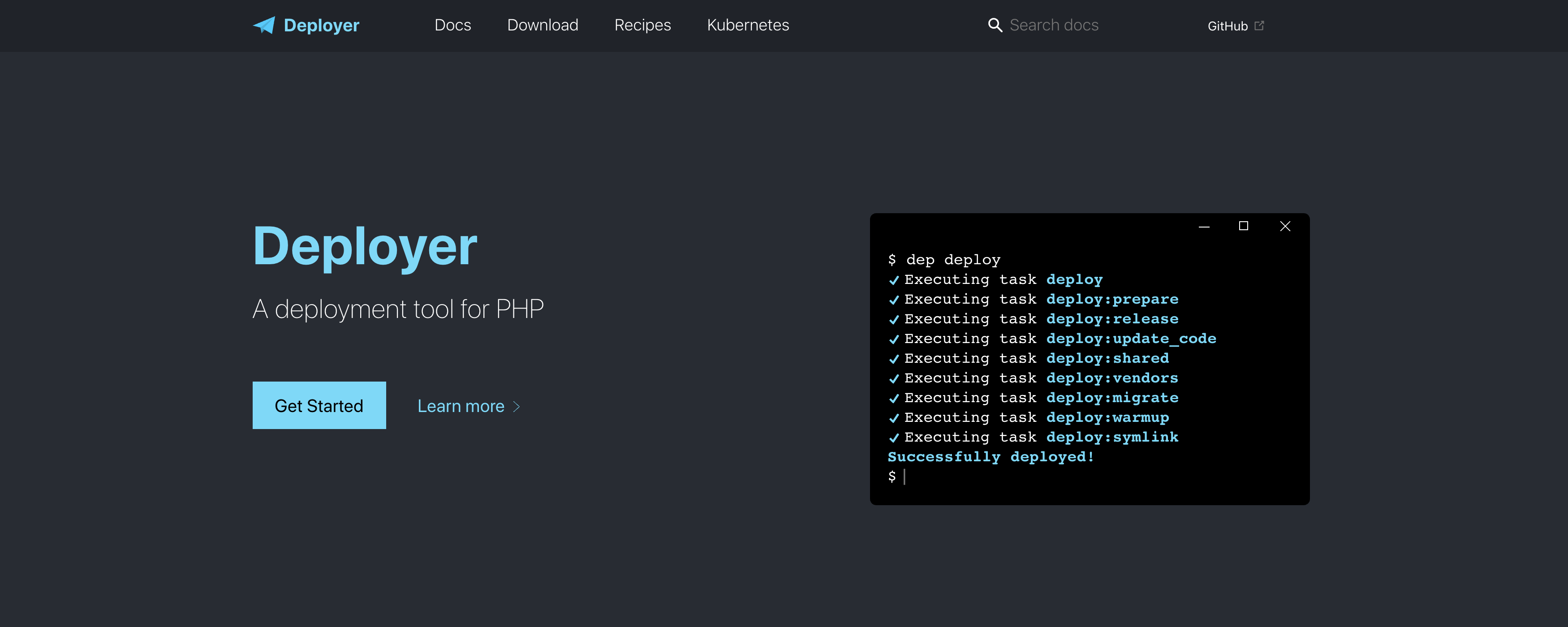
其实网上有相当多的关于 Deployer 的使用教程,在这个社区也有不少同学写过,不过发现很难找到一个完整能跑通的文章,所以希望今天写这篇是一个小白就能完整走通的教程吧,当然了,这是回忆加参考外文写出来的,难免也有失误,欢迎小白同学在下面反馈使用过程中遇到的问题为谢!
基础知识
在开始之前,有必要了解一下 Deployer 是一个什么样的东西。
Deployer 是一个基于 SSH 协议的无侵入 web 项目部署工具,因为它不需要你在目标服务器上装什么服务之类的东西即可使用,它只需要在你的开发机,或者你的笔记本,就是发起部署动作的一方安装即可。
它的原理就是通过 SSH 到你的机器去创建目录,移动文件,执行指定的动作来完成项目的部署。
我画了一张图来说明它的操作原理:
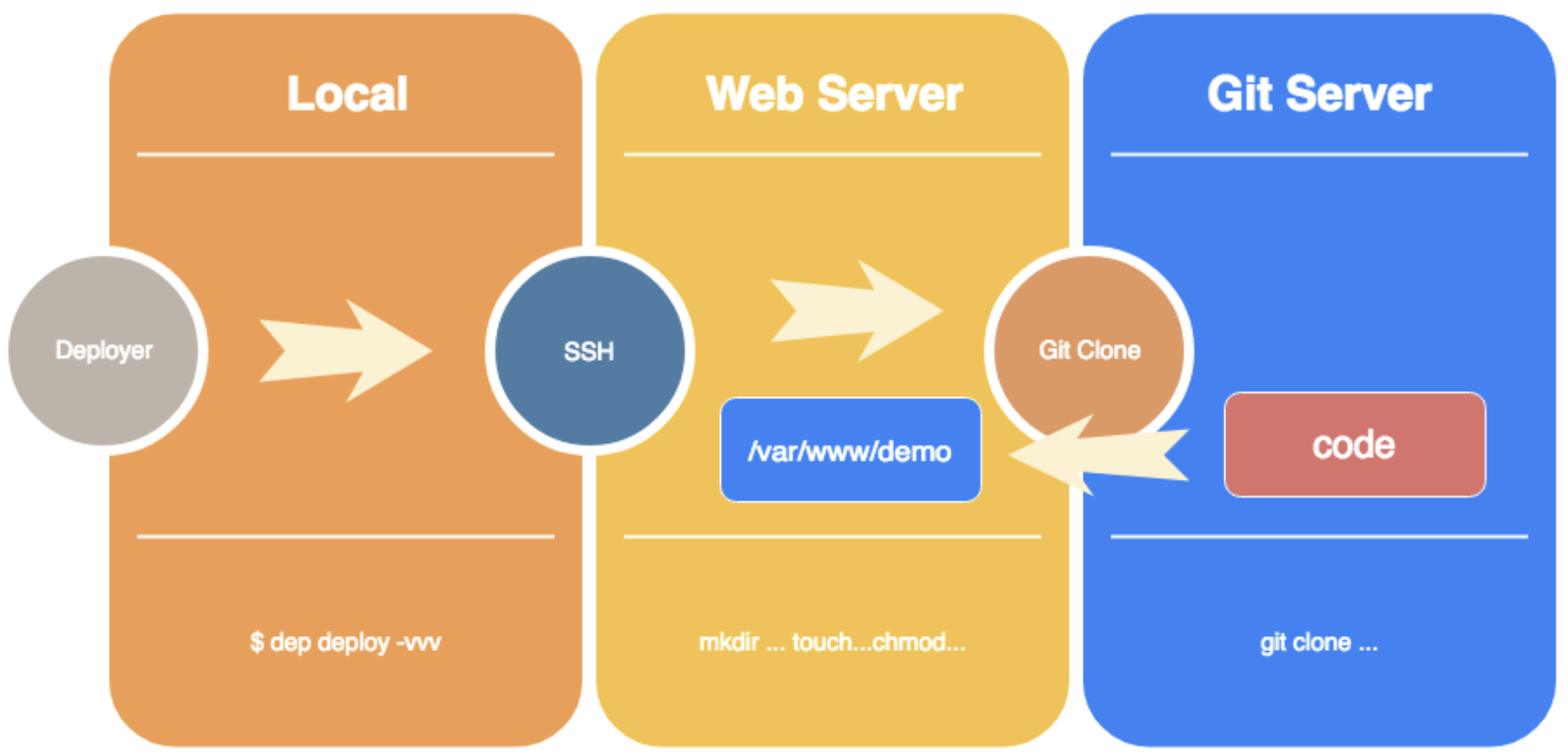
绘图工具:https://www.draw.io/
简单介绍一下,Deployer 安装在本地,它通过 SSH 协议登录到服务器 web server 上执行一系列我们预定的操作,其中包含从代码库 Git Server 拉取我们的项目代码部署到 web 服务器指定的目录完成部署。
一共分为以下几个部分:
- 在本地使用 composer 安装 deployer
- 在 Linux 服务器添加账户与配置权限
- 项目 git 仓库允许服务器访问(clone 代码)
- 部署我们的 web 项目
我们分开一个个讲,在后面的每一步请注意区分当前逻辑所在的环境:本地 / 目标服务器。
Deployer 的安装与配置
此部分在本地操作
Deployer 是一个 composer 包,你可以选择以 phar 包的形式,或者以 composer 全局安装来使用它,这里只讲后者,毕竟这是推荐大家使用的方式,升级也会方便很多:
$ composer global require deployer/deployer -vvv
安装完成你应该可以使用以下命令来查看它的版本信息:
$ dep --version
# Deployer master
如果提示 dep 命令不存在的话,可能需要将 composer 的 bin 目录加到你的 PATH 环境变量里面,通常是家目录下的 .composer/vendor/bin/,你可以通过下面的命令来查看是否配置成功:
$ echo $PATH
/usr/local/sbin /usr/local/bin /Users/overtrue/.composer/vendor/bin
Mac 环境下根据你使用 shell 的不同来配置环境变量,默认的 bash 的话直接编辑家目录下的 .bash_profile 文件即可:
$ vim ~/.bash_profile
# 将 composer bin 目录加到其中即可
# export PATH=/usr/local/bin:/Users/overtrue/.composer/vendor/bin:$PATH
# 然后保存退出
然后切一个新的终端窗口,应该就有 dep 命令了。
Deployer 的安装就到这里,接下来我们去目标服务器去折腾一下。
服务器端的配置
此部分在目标服务器上操作
虽然说是无侵入的部署工具,但是还是需要我们来做一些微小的配置的,因为出于安全考虑,我们一般不会开发 root 用户的 SSH 登录,而是使用其它用户,比如 Ubuntu 默认的 ubuntu 用户。
我们 Deployer 是用来部署 web 应用的,所以我们也专门创建一个用户来做这件事情比较好:
$ sudo adduser deployer
# 密码什么的,按提示操作即可
我们的 web 项目通常需要一些上传,或者缓存写入这样的操作,所以 deployer 还需要有权限对目录进行修改,比如 Laravel 的 storage 目录需要可写权限,这里以 nginx 默认的用户组 www-data 举例,如果你修改过用户或者组名请对应修改下面的命令里的 www 用户组:
$ sudo usermod -aG www-data deployer
我们通常需要将deployer 用户权限分别设置为创建文件 644 与目录 755,这样一来,deployer 用户可以读写,但是组与其它用户只能读:
$ su deployer # 切换到 deployer 用户
$ echo "umask 022" >> ~/.bashrc
$ exit # 退出
我们需要将 depoloyer 用户加到 sudoers 中:
$ vim /etc/sudoers
# 在最后加入
deployer ALL=(ALL) NOPASSWD: ALL
# 保存并退出
接下来要对我们的 web 根目录授权,假设我们的 web 服务的根目录在 /var/www/ 下,那么需要将这个目录的用户设置为 deployer ,组设置为 www 用户 www-data:
$ sudo chown deployer:www-data /var/www/html # 最后这里不要加斜线哦
为了让 deployer 用户在 /var/www/html 下创建的文件与目录集成根目录的权限设定(用户:deployer,组:www-data),我们还需要一步操作:
$ sudo chmod g+s /var/www/html
OK,Deployer 的用户操作就结束了,接着你需要检查以下配置:
- 确认 php 的可执行文件在全局 PATH 中,或者你手动添加到 deployer 用户目录的 .bash_profile PATH 中也可,使用命令确认(登录用户
deployer后执行):php -v,如果报错的话,一般建议是将 php 的 bin 文件软链接到/usr/local/bin/(推荐) 或者/usr/bin/下。 - 同样检查你的 Deployer 任务清单所需要用到的其它命令,比如
npm,nginx,composer都在deployer用户下可以使用,否则在部署的时候会出错。
项目 git 仓库允许服务器访问
此部分在目标服务器上操作
我们 deployer 的运行机制是从 git 或者其它你指定的代码库 clone 代码到目标服务器,所以如果你的代码不是公开的仓库,我们通常需要添加 SSH 公钥才可以从代码库 clone 代码,所以接着来创建公钥:
先切换当前登录用户到 deployer:
$ su - deployer
然后创建 SSH 密钥:
$ ssh-keygen -t rsa -b 4096 -C "deployer"
# 这里的 -C 是指定备注
# 一路回车下去即可
然后我们将生成的公钥拷贝出来:
$ cat ~/.ssh/id_rsa.pub # 显示公钥
请完整的复制 cat 出来的结果,然后去你的代码库添加 SSH 公钥。
OK, 现在你的服务器就可以从代码库 clone 代码了,你可以在服务器上 git clone 一下你的代码库测试,如果不成功,请检查你的公钥是否正确完全的复制与粘贴正确,不正确的话再次重复复制粘贴即可。
服务器免密码登录 deployer
此部分在本地(或者开发机)操作
在本地(或者开发机)执行部署任务时我们不想每次输入密码,所以我们需要将 deployer 用户设置 SSH 免密码登录:
在本机生成 deployer 专用密钥,然后拷贝公钥:
$ ssh-keygen -t rsa -b 4096 -f ~/.ssh/deployerkey
然后将公钥保存到目标服务器(注意,这一步还是在本机操作):
$ ssh-copy-id -i ~/.ssh/deployerkey.pub deployer@123.45.67.89 # 请填写服务器 IP
# 应该会让你输入 deployer 在服务器上的登录密码,输入后回车即可
然后你应该就可以直接以 deployer 用户免密码登录到服务器了,测试方式:
$ ssh deployer@123.45.67.89 -i ~/.ssh/deployerkey
# 应该就能直接进到服务器上了,然后 exit 退出
OK,这一步搞定了 deployer 免密码登录,接下来我们聊项目的部署。
Deployer 的使用
这些都在本地操作哦
假设我们的项目在本地 /www/demo-project 下,那么我们切换到该目录:
$ cd /www/demo-project
然后执行 Deployer 的初始化命令:
$ dep init
它会让你选择项目类型,比如 Laravel,symfony 等,如果你都不是,选择 common 类型即可。
这一步操作将会在当前目录生成一个 deploy.php 文件,这个文件就是部署清单,也就是告诉 Deployer 怎样去部署你的项目,关于这部分我们不需要过多的介绍,大家去参考 Deployer 官网的详细说明操作即可。
需要关心的几个配置是:
// 指定你的代码所在的服务器 SSH 地址,请不要使用 https 方式哦。
set('repository', 'git@mygitserver.com:overtrue/demo-project.git');
// 这里填写目标服务器的 IP 或者域名
host('your_server_ip')
->user('deployer') // 这里填写 deployer
// 并指定公钥的位置
->identityFile('~/.ssh/deployerkey')
// 指定项目部署到服务器上的哪个目录
->set('deploy_path', '/var/www/demo-app');
正确填写完配置清单以后,我们就可以部署我们的项目了,确认你的代码已经提交到代码仓库,因为执行部署的时候并不是将当前代码部署到服务器,而是从代码库拉最新的版本。
然后在当前目录执行:
$ dep deploy -vvv
就可以看到整个部署过程了,一般正常会是像下面这样子:
$ dep deploy -vvv
Deployer's output
✈︎ Deploying master on your_server_ip
✔ Executing task deploy:prepare
✔ Executing task deploy:lock
✔ Executing task deploy:release
➤ Executing task deploy:update_code
✔ Ok
✔ Executing task deploy:shared
✔ Executing task deploy:vendors
✔ Executing task deploy:writable
✔ Executing task artisan:storage:link
✔ Executing task artisan:view:clear
✔ Executing task artisan:cache:clear
✔ Executing task artisan:config:cache
✔ Executing task artisan:optimize
✔ Executing task deploy:symlink
✔ Executing task deploy:unlock
✔ Executing task cleanup
Successfully deployed!
如果失败的话就需要检查一下哪一步出错了,通常根据报错信息即可定位。
关于 Deployer 部署结构
Deployer 部署完成后,在服务器上的结构会是这样子:
drwxr-sr-x 5 deployer www-data 4096 Jun 14 09:53 ./
drwxr-sr-x 6 deployer www-data 4096 Jun 11 14:25 ../
drwxr-sr-x 2 deployer www-data 4096 Jun 14 09:53 .dep/
lrwxrwxrwx 1 deployer www-data 10 Jun 14 09:52 current -> releases/7/
drwxr-sr-x 4 deployer www-data 4096 Jun 14 09:53 releases/
drwxr-sr-x 3 deployer www-data 4096 Jun 10 14:16 shared/
其中,.dep 为 Deployer 的一些版本信息,不用去研究,我们需要关心的是下面这几个:
current- 它是指向一个具体的版本的软链接,你的 nginx 配置中 root 应该指向它,比如 laravel 项目的话root就指向:/var/www/demo-app/current/publicreleases- 部署的历史版本文件夹,里面可能有很多个最近部署的版本,可以根据你的配置来设置保留多少个版本,建议 5 个。保留版本可以让我们在上线出问题时使用dep rollback快速回滚项目到上一个版本。shared- 共享文件夹,它的作用就是存储我们项目中版本间共享的文件,比如 Laravel 项目的.env文件,storage目录,或者你项目的上传文件夹,它会以软链接的形式链接到当前版本中。
OK,那基本上这样子就完成了整体 Deployer 需要考虑的地方以及使用细节了,相信大部分同学的问题都出在权限问题上。所以上面在创建用户时,一定要仔细操作。
结论
Deployer 确实非常好用,一条命令完成部署,回滚等操作,但是它目前还不是很完美,大家有问题可以去 GitHub 官方仓库提 issue 或者搜索相关问题解决方案。
个人用它已经两年了,非常喜欢这样简单的部署方式,但是新手刚用的时候难免在服务器权限这块碰壁不少,我总结了以下几个建议:
- 尽量使用系统提供的包管理工具来安装软件,比如 nginx, php 等,毕竟它是人家通过 N 年的实践总结出来的合理使用方式,包括配置文件的写法等都是科学的方式,另外一点就是当我们遇到问题的时候搜索到的结果也比较通用,当然你已经是系统高手了,那就不要看这条了。
- 不要让你的项目结构设计的太复杂,简单统一为原则,这样你不必多次重复去折腾这些东西。
- 最好关掉服务器 SSH 的密码登录,相关操作请自行 Google。
- 多看文档,很多你遇到的问题其实都是你没仔细看使用文档造成的结果。